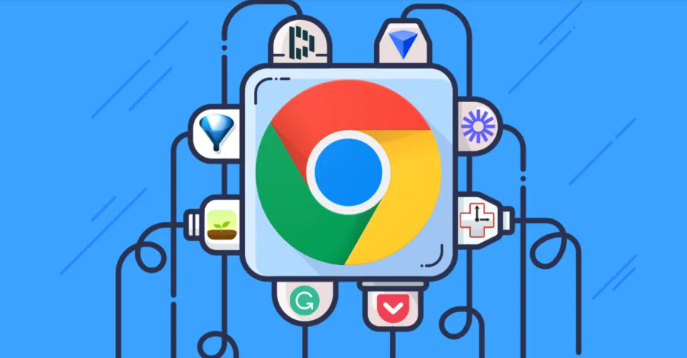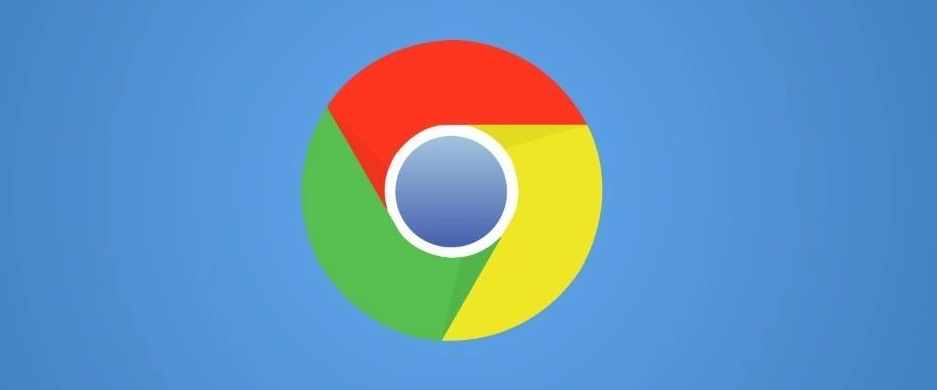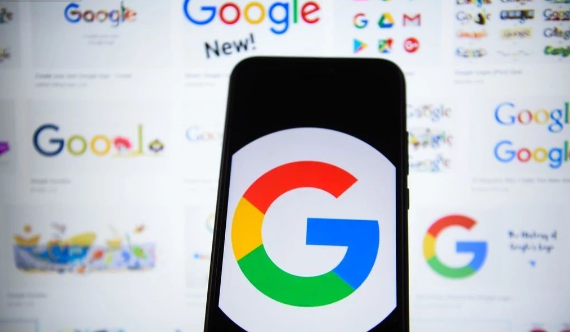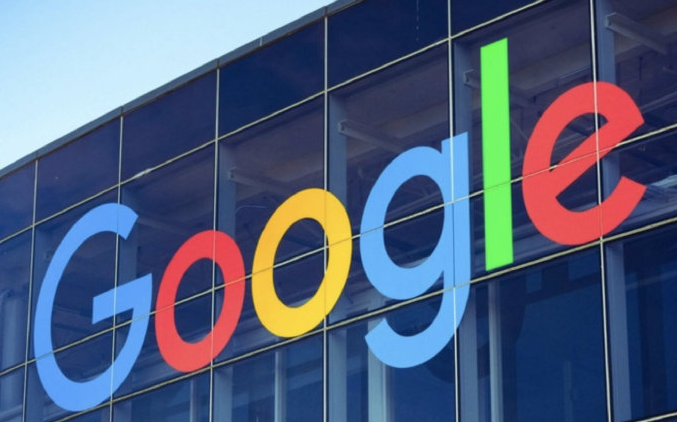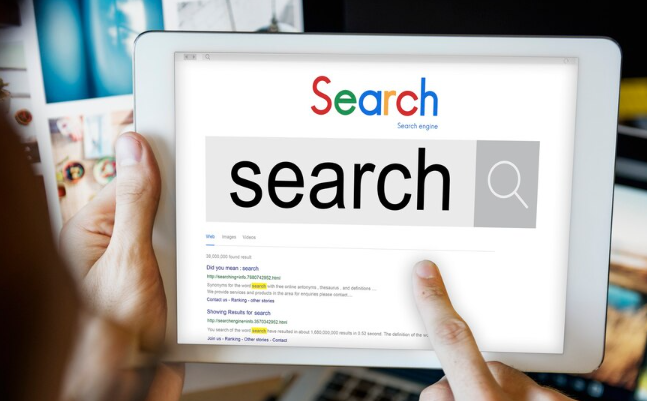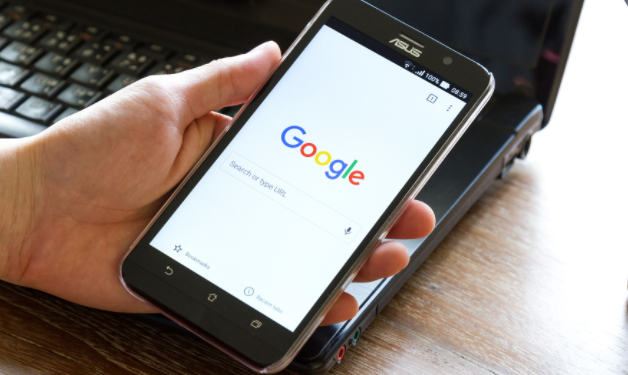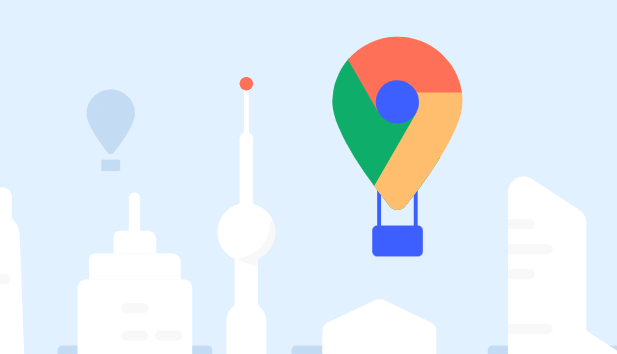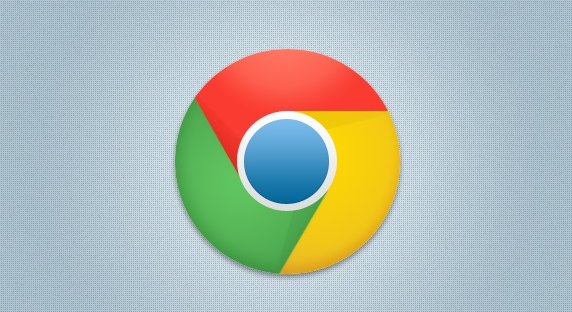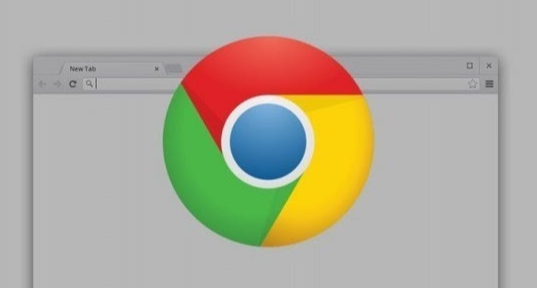教程详情
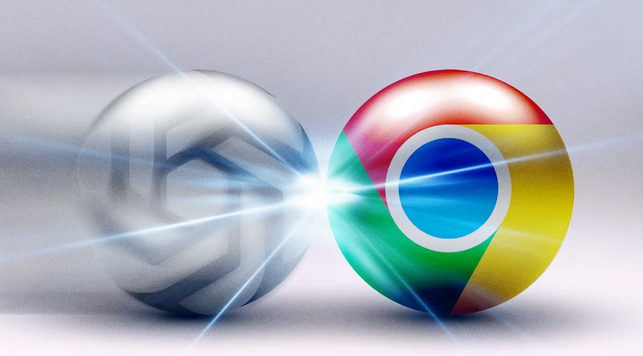
一、硬件加速相关问题及处理
1. 原因:硬件加速功能可以让浏览器利用计算机的显卡等硬件资源来提升视频播放的性能。但有时候,由于显卡驱动版本过低、不兼容或者硬件本身性能不足,可能会导致硬件加速出现问题,进而引起视频播放卡顿。
2. 处理方法:首先检查显卡驱动是否需要更新。可以通过访问显卡制造商的官方网站,下载并安装最新的显卡驱动程序。安装完成后,重启计算机,然后再次打开谷歌浏览器尝试播放视频。如果硬件加速导致卡顿,也可以尝试在浏览器设置中调整硬件加速选项。在Chrome浏览器中,点击右上角的三个点图标,选择“设置”,然后在“高级”选项中找到“系统”部分,点击“使用硬件加速模式(如果可用)”的下拉菜单,选择“不使用硬件加速(不建议)”来关闭硬件加速功能,看视频播放是否还卡顿。不过关闭硬件加速可能会影响浏览器的整体性能,所以这只是在确定硬件加速有问题时的一种尝试方法。
二、网络状况优化
1. 原因:网络带宽不足或者网络不稳定是导致视频播放卡顿的常见原因。如果多个设备同时占用网络,或者网络服务提供商出现故障,都可能影响视频的流畅播放。
2. 处理方法:先检查网络连接情况。可以通过打开其他网页或进行网络速度测试来确认网络是否正常。如果网络速度较慢,可以尝试关闭其他正在使用网络的设备或应用程序,以释放更多的网络带宽给浏览器。另外,尽量使用有线网络连接,因为有线网络比无线网络更稳定和快速。如果是无线网络,可以靠近路由器,以获得更好的信号强度。还可以联系网络服务提供商,询问是否有网络故障或是否可以提升网络带宽。
三、浏览器缓存和数据清理
1. 原因:浏览器缓存和临时数据过多可能会影响视频播放的性能。这些数据可能会包含损坏的文件或过时的信息,导致浏览器在播放视频时出现卡顿现象。
2. 处理方法:在Chrome浏览器中,点击右上角的三个点图标,选择“设置”,然后在“隐私设置和安全性”部分,点击“清除浏览数据”。在弹出的窗口中,选择清除缓存的数据以及其他与浏览相关的临时文件。注意,清除数据可能会导致您保存的一些网站登录信息和个性化设置丢失,但通常可以解决因缓存和数据问题导致的视频播放卡顿。清除完成后,重新启动浏览器并打开视频,看是否还会出现卡顿情况。
四、视频编码格式和播放器设置调整
1. 原因:不同的视频编码格式对浏览器的解码能力要求不同。如果视频的编码格式不被浏览器很好地支持,或者播放器的设置不合理,可能会导致视频播放卡顿。
2. 处理方法:对于视频编码格式问题,可以尝试使用其他视频播放器来播放该视频,看是否还会出现卡顿。如果在其他播放器中播放正常,可能是浏览器对这种编码格式的支持不够好。另外,检查视频播放器的设置。有些播放器允许用户调整视频的质量、分辨率等参数。如果网络状况不佳,可以降低视频的分辨率或质量,以减少数据传输量,从而缓解卡顿现象。在浏览器自带的播放器中,也可以右键点击视频,选择“设置”(如果有此选项),查看是否有相关的参数可以调整,如禁用硬件加速(如果可用)、调整视频缓冲大小等。